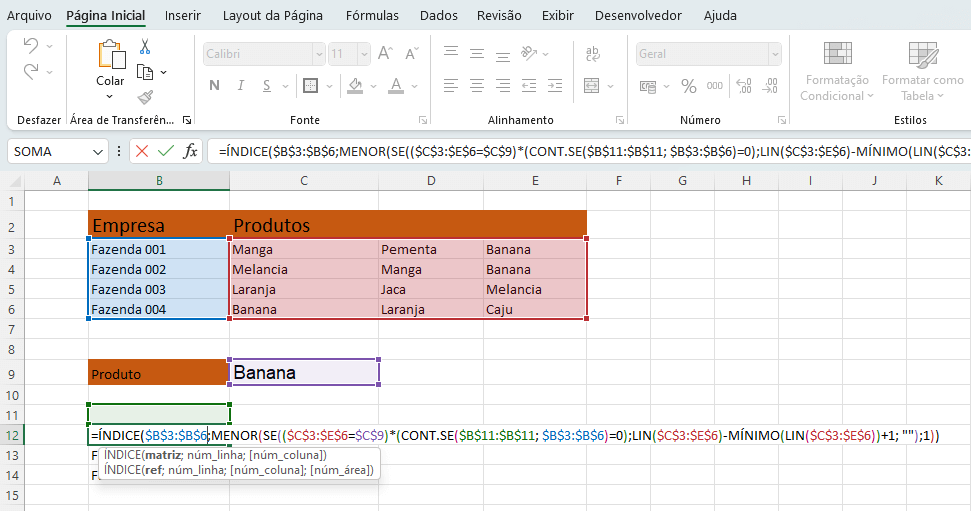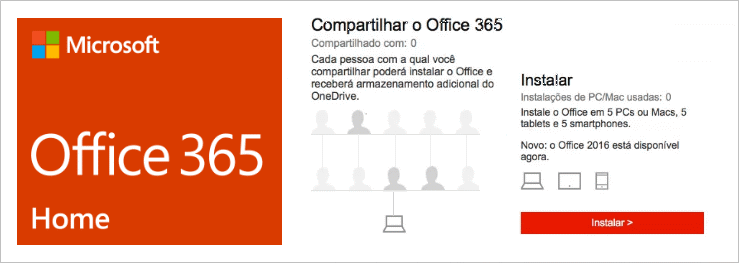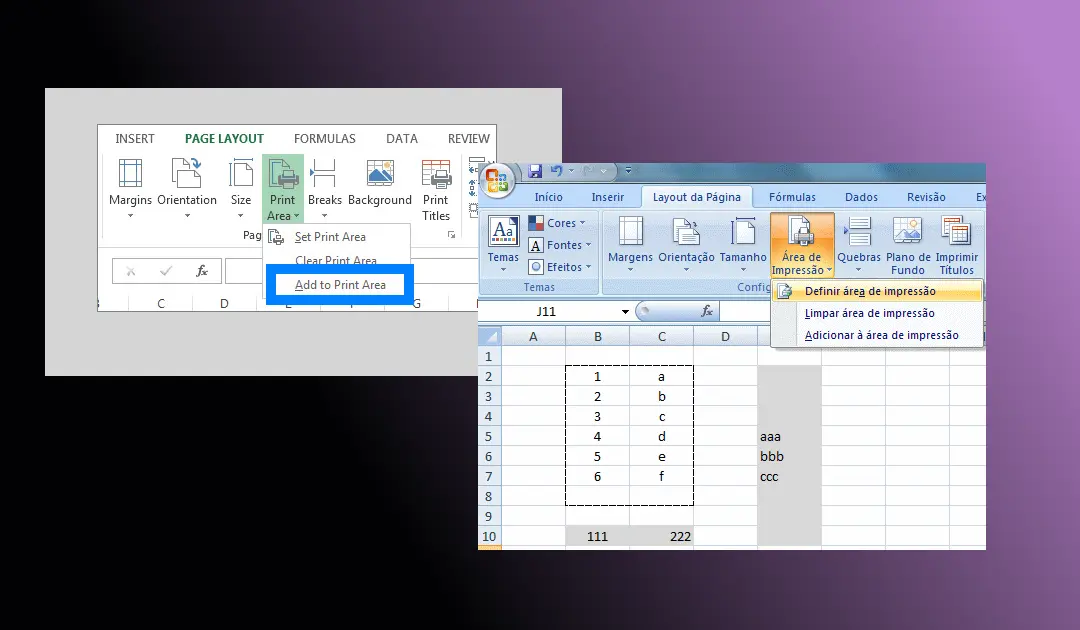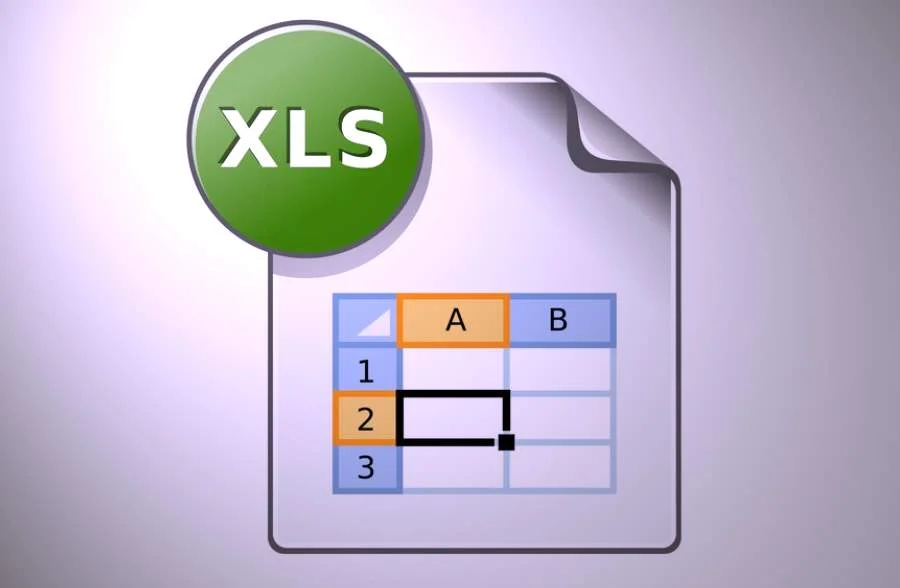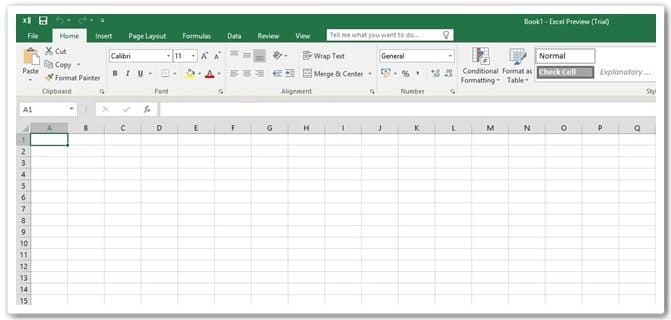Ocultar e Exibir a Barra de Ferramentas de Acesso Rápido no Excel
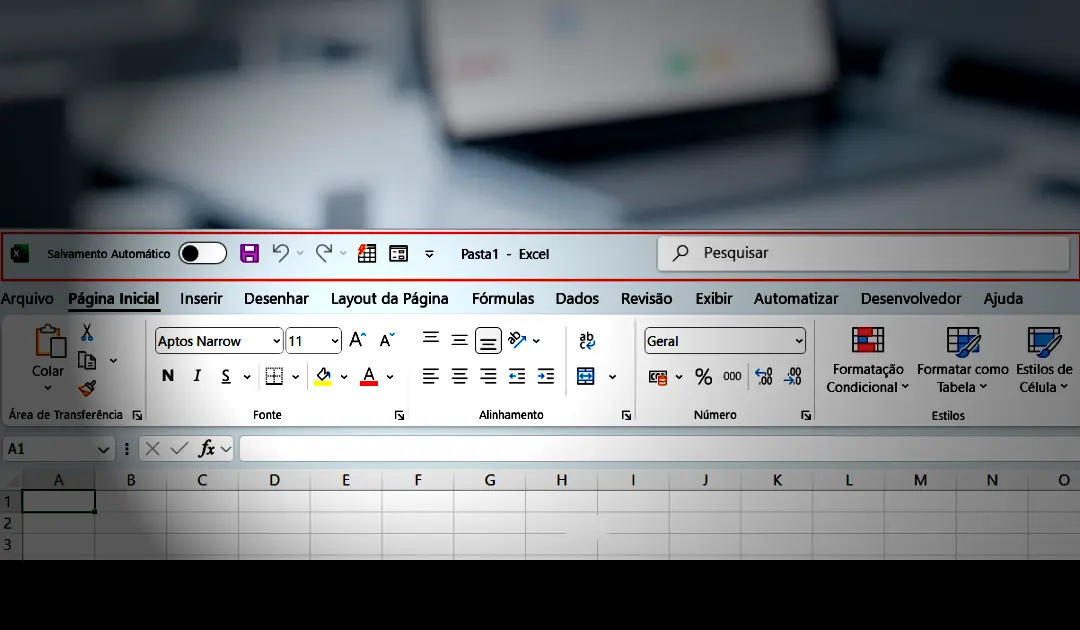
Aprenda como ocultar e exibir a Barra de Ferramentas de Acesso Rápido no Excel de forma simples. Guia completo com vantagens, desvantagens e dicas práticas para otimizar seu workspace.
A Barra de Ferramentas de Acesso Rápido no Microsoft Excel é uma funcionalidade essencial que permite acesso instantâneo aos comandos mais utilizados. Localizada na parte superior da interface, essa barra personalizável pode ser configurada conforme suas necessidades de trabalho. Neste guia completo, você aprenderá como ocultar e exibir essa ferramenta, além de descobrir quando é mais vantajoso usar cada configuração.
Índice
- O que é a Barra de Acesso Rápido no Excel?
- Como Ocultar a Barra de Ferramentas de Acesso Rápido
- Como Exibir a Barra de Ferramentas de Acesso Rápido
- Vantagens de Usar a Barra de Ferramentas de Acesso Rápido
- Desvantagens de Usar a Barra de Ferramentas
- Quando Ocultar vs. Quando Exibir
- Conclusão
- Perguntas Frequentes
- 1. A Barra de Ferramentas de Acesso Rápido some automaticamente às vezes?
- 2. Posso personalizar quais comandos aparecem na Barra de Ferramentas?
- 3. A configuração da barra é salva quando fecho o Excel?
- 4. Existe limite para quantos itens posso adicionar na barra?
- 5. A barra funciona da mesma forma em todas as versões do Excel?
- 6. Ocultar a barra afeta meus atalhos de teclado personalizados?
- 7. Posso mover a posição da Barra de Ferramentas na tela?
O que é a Barra de Acesso Rápido no Excel?
A Barra de Acesso Rápido no Microsoft Excel é uma barra de títulos personalizável localizada, por padrão, na parte superior da janela do Excel, acima ou abaixo da Faixa de Opções. Ela permite aos usuários acessar rapidamente comandos frequentemente utilizados, independentemente da guia ativa na Faixa de Opções. A barra é projetada para aumentar a eficiência, oferecendo atalhos para ações comuns, como Salvar, Desfazer, Refazer, ou outros comandos personalizados que o usuário adicionar.
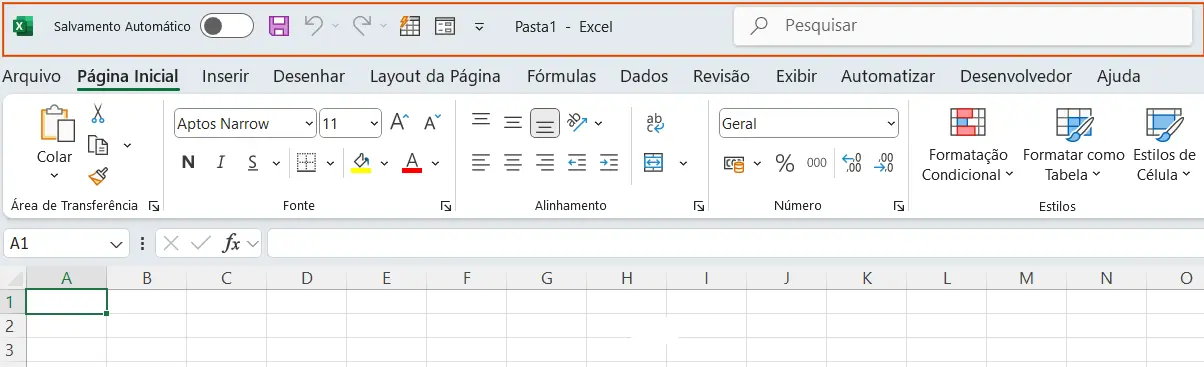
Siga para ver como ocultar e exibir a barra de ferramentas de acesso rápido no Excel:
Como Ocultar a Barra de Ferramentas de Acesso Rápido
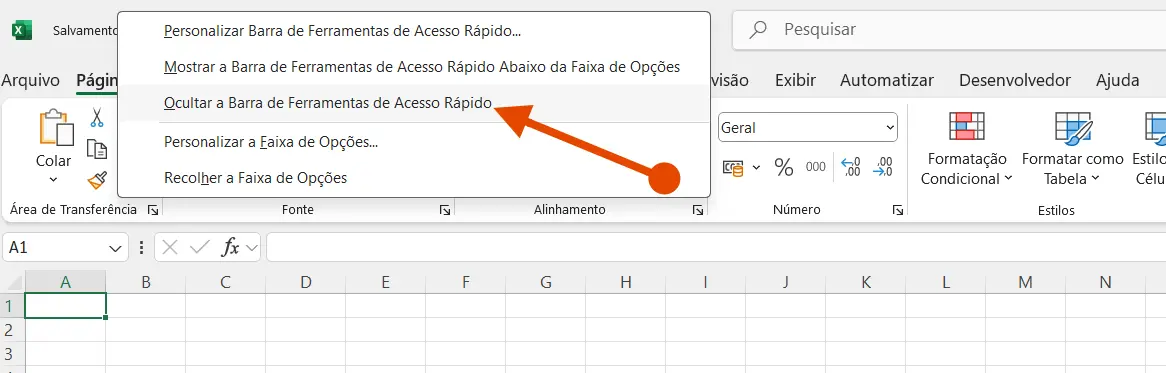
Método 1: Através do Menu de Contexto
- Clique com o botão direito sobre a Barra de Ferramentas de Acesso Rápido (localizada no canto superior esquerdo da tela)
- Selecione "Ocultar Barra de Ferramentas de Acesso Rápido" no menu que aparecer
- A barra será instantaneamente removida da visualização
Método 2: Pelas Opções do Excel
- Acesse o menu "Arquivo" no canto superior esquerdo
- Clique em "Opções" na parte inferior do menu lateral
- Selecione "Barra de Ferramentas de Acesso Rápido" no painel esquerdo
- Desmarque a opção "Mostrar Barra de Ferramentas de Acesso Rápido"
- Clique em "OK" para aplicar as alterações
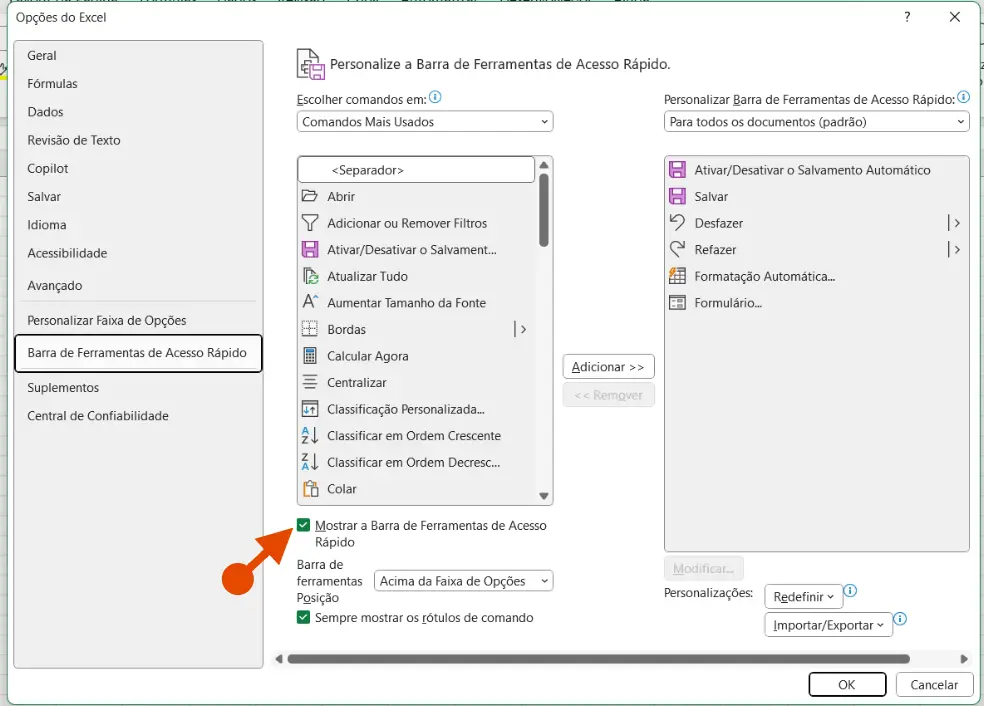
Como Exibir a Barra de Ferramentas de Acesso Rápido
Método 1: Através do Botão Dropdown
- Localize a pequena seta dropdown ao lado dos ícones da faixa de opções (se a barra estiver oculta, aparecerá um ícone minimalista)
- Clique na seta para abrir o menu
- Selecione "Mostrar Barra de Ferramentas de Acesso Rápido"
Método 2: Pelas Configurações do Excel
- Vá para "Arquivo" > "Opções"
- Escolha "Barra de Ferramentas de Acesso Rápido"
- Marque a caixa "Mostrar Barra de Ferramentas de Acesso Rápido"
- Confirme clicando em "OK"
Método 3: Atalho de Teclado
- Pressione Alt + F1 para alternar rapidamente entre exibir e ocultar a barra (funciona em algumas versões do Excel)
Vantagens de Usar a Barra de Ferramentas de Acesso Rápido
Produtividade Aumentada
- Acesso instantâneo aos comandos mais utilizados
- Redução significativa de cliques e navegação pelos menus
- Personalização completa conforme seu fluxo de trabalho
Interface Otimizada
- Comandos sempre visíveis, independentemente da guia ativa
- Economia de tempo em tarefas repetitivas
- Facilita a criação de macros de acesso rápido
Flexibilidade de Uso
- Pode ser posicionada acima ou abaixo da faixa de opções
- Suporta até 20 comandos personalizados
- Sincronização entre diferentes dispositivos (com conta Microsoft)
Desvantagens de Usar a Barra de Ferramentas
Ocupação de Espaço na Tela
- Reduz ligeiramente a área de trabalho disponível
- Pode parecer poluição visual para usuários minimalistas
- Em telas pequenas, cada pixel conta
Curva de Aprendizado
- Necessidade de configuração inicial para máximo aproveitamento
- Pode confundir usuários iniciantes
- Requer conhecimento dos comandos mais úteis para sua rotina
Limitações Técnicas
- Nem todos os comandos podem ser adicionados
- Limitação de 20 itens máximo
- Alguns comandos podem ficar duplicados com a faixa de opções
Quando Ocultar vs. Quando Exibir
Oculte a barra quando:
- Trabalhar com planilhas em telas pequenas
- Precisar de máximo espaço para visualização de dados
- Usar principalmente atalhos de teclado
- Trabalhar com apresentações ou projeções
Exiba a barra quando:
- Executar tarefas repetitivas frequentemente
- Trabalhar com múltiplas funções do Excel regularmente
- Querer otimizar seu fluxo de trabalho
- Usar principalmente o mouse para navegação
Conclusão
A Barra de Ferramentas de Acesso Rápido é uma funcionalidade poderosa que pode significativamente melhorar sua produtividade no Excel. A decisão de ocultá-la ou exibi-la deve ser baseada em seu estilo de trabalho, tipo de tarefas executadas e preferências pessoais. Para usuários avançados que trabalham intensivamente com Excel, manter a barra visível e bem configurada geralmente resulta em maior eficiência. Já para usuários ocasionais ou aqueles que valorizam uma interface limpa, ocultá-la pode ser a melhor opção.
Experimente ambas as configurações por alguns dias para descobrir qual se adapta melhor ao seu fluxo de trabalho. Lembre-se de que você pode alternar entre as configurações a qualquer momento, permitindo flexibilidade total conforme suas necessidades mudam.
Perguntas Frequentes
1. A Barra de Ferramentas de Acesso Rápido some automaticamente às vezes?
Não, a barra não desaparece automaticamente. Se isso acontecer, pode ser devido a atualizações do Excel, mudanças no perfil do usuário ou problemas de sincronização. Verifique as configurações em "Arquivo > Opções > Barra de Ferramentas de Acesso Rápido".
2. Posso personalizar quais comandos aparecem na Barra de Ferramentas?
Sim, você pode adicionar, remover e reorganizar comandos. Clique com o botão direito na barra e selecione "Personalizar Barra de Ferramentas de Acesso Rápido" ou vá para "Arquivo > Opções > Barra de Ferramentas de Acesso Rápido".
3. A configuração da barra é salva quando fecho o Excel?
Sim, todas as personalizações são automaticamente salvas e mantidas entre sessões do Excel. Se você usar uma conta Microsoft, as configurações podem sincronizar entre diferentes dispositivos.
4. Existe limite para quantos itens posso adicionar na barra?
O Excel permite até 20 comandos na Barra de Ferramentas de Acesso Rápido. Após atingir esse limite, você precisará remover um item existente para adicionar um novo.
5. A barra funciona da mesma forma em todas as versões do Excel?
A funcionalidade básica é consistente, mas pode haver pequenas diferenças na interface entre versões (Excel 2016, 2019, 2021, Excel 365). Os métodos descritos funcionam na maioria das versões modernas do Excel.
6. Ocultar a barra afeta meus atalhos de teclado personalizados?
Não, ocultar a barra não afeta os atalhos de teclado. Comandos adicionados à barra continuam acessíveis via Alt + número correspondente, mesmo quando a barra está oculta.
7. Posso mover a posição da Barra de Ferramentas na tela?
Sim, você pode posicionar a barra acima ou abaixo da faixa de opções. Clique com o botão direito na barra e selecione "Mostrar Barra de Ferramentas de Acesso Rápido Abaixo da Faixa de Opções" para alternar a posição.